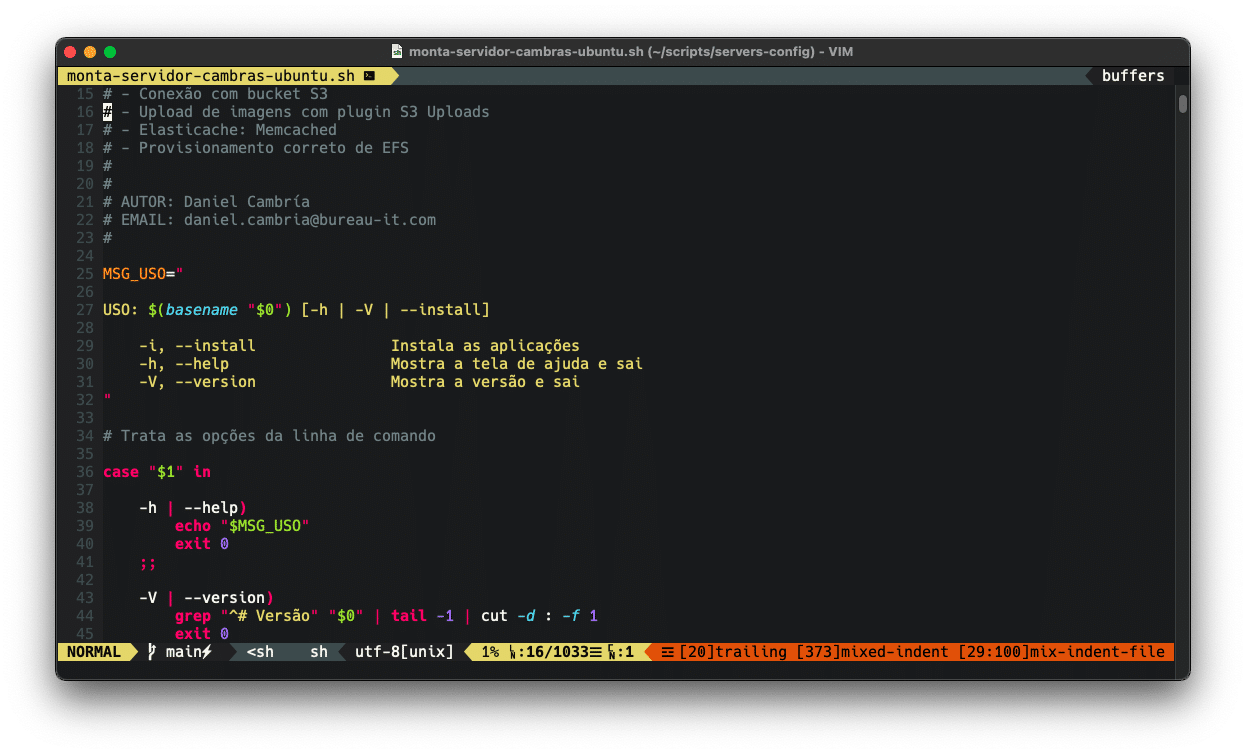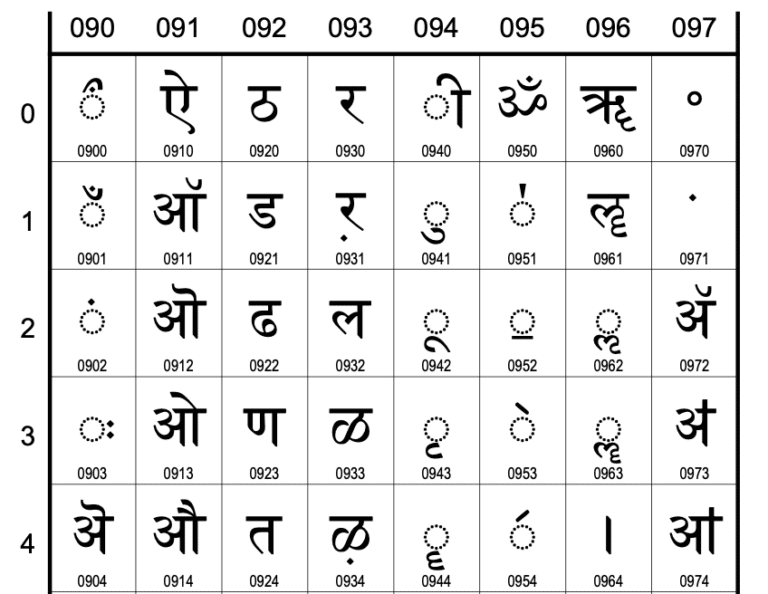Temps de lecture estimé : 4 minutes
Installation
Evitez d’utiliser brew pour cela, car il n’installe pas l’application MacVim.app dans le dossier /Applications comme prévu. Cela a déjà généré beaucoup de discussions sur le forum https://github.com/Homebrew/homebrew-core/issues/20707. Préférez donc télécharger directement depuis le développeur et soyez heureux =) .
Téléchargez-le rapidement ici pour commencer votre voyage : https://macvim-dev.github.io/macvim/
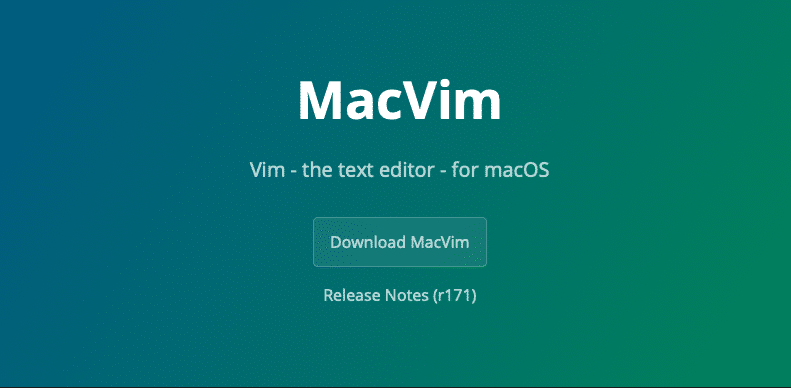
Une fois téléchargée et placée dans votre dossier Applications MacOS, créez un lien symbolique pour appeler l’application MacVim depuis le terminal :
sudo ln -s /Applications/MacVim.app/Contents/bin/mvim /usr/local/bin/mvim
CLI
Il est évident que si vous êtes venu ici, c’est que vous aimez utiliser VIM dans votre shell. Nous allons utiliser le client VIM qui se trouve dans le paquet MacVim.app et qui est déjà très à jour.
Il suffit d’ajouter cet alias à ~/.profile et le tour est joué !
alias vim='mvim -v'
GUI
Il existe un moyen de faire de MacVIM.app, l’interface graphique de VIM, l’éditeur par défaut de votre shell. Personnellement, je préfère que la version CLI soit l’éditeur par défaut =) Mais si vous voulez que l’éditeur des applications externes soit toujours l’interface graphique, vous pouvez mettre cette ligne dans ~/.profile :
export EDITOR='mvim -f'
Thème
J’aime particulièrement le thème Molokai. Mais je vous suggère de trouver votre thème préféré ici : https://vimcolorschemes.com
Pour continuer avec molokai de toute façon, passons à la suite. Ouvrez le terminal et tapez :
# Baixa molokai.vim direto do repositório wget https://raw.githubusercontent.com/tomasr/molokai/master/colors/molokai.vim ~/.vim/colors
Je vous laisse avec une autre option populaire, le monokai !
wget https://raw.githubusercontent.com/sickill/vim-monokai/master/colors/monokai.vim ~/.vim/colors
Editez ~/.vimrc et insérez les lignes ci-dessous. Décommentez (« ) le thème que vous souhaitez utiliser :
" ativa marcação de sintaxes syntax enable " ativa tema colorscheme molokai "colorscheme monokai
Tabulation
Si vous n’aimez pas remplacer les tabulations de votre texte par des espaces, éditez ~/.vimrc et modifiez la ligne de commande
set expandtab
par
set noexpandtab
NerdTree avec Vim Plug
Tout d’abord, téléchargez VimPlug :
curl -fLo ~/.vim/autoload/plug.vim --create-dirs \ https://raw.githubusercontent.com/junegunn/vim-plug/master/plug.vim
Ensuite, installez le plugin NerdTree et les devicons en l’insérant à la fin de ~/.vimrc
call plug#begin()
Plug 'preservim/nerdtree'
Plug 'ryanoasis/vim-devicons'
call plug#end()
Installez facilement quelques polices de caractères avec brew. Découvrez d’autres options intéressantes ici.
brew tap homebrew/cask-fonts brew install --cask font-hack-nerd-font brew install --cask font-fira-code-nerd-font brew install --cask font-3270-nerd-font brew install --cask font-jetbrains-nerd-font
Pour que la police fonctionne correctement à la fois dans le cli et le gui, insérez 2 lignes supplémentaires dans votre .vimrc. La première force l’utilisation de UTF-8
set encoding=UTF-8
set guifont=Hack\ Nerd\ Font\ Mono:h12
Onglet Statut avec vim-airline
vim n’est pas complet sans la barre d’état de vim-airline ! Ajoutez simplement le plugin.
Plug 'vim-airline/vim-airline'
Rappelez-vous que chaque fois que vous installez un plugin avec VimPlug, ouvrez vim et installez-le avec la commande :PlugInstall
Git
Pour intégrer git, c’est très simple. Utilisez vim-fugitive (https://github.com/tpope/vim-fugitive)
Vous pouvez l’installer comme indiqué dans le manuel…
mkdir -p ~/.vim/pack/tpope/start cd ~/.vim/pack/tpope/start git clone https://tpope.io/vim/fugitive.git vim -u NONE -c "helptags fugitive/doc" -c q
… mais je préfère installer avec Plug =D
Plug 'tpope/vim-fugitive'
Résultats finaux
Voir mon .vimrc complet :
" Forçar UTF-* para usar Nerd Font
set encoding=UTF-8
" Nerd Font é necessária para utilizar o vim-devicons no NerdTree
set guifont=Hack\ Nerd\ Font\ Mono:h15
" Exibe a régua inferior
set ruler
" Cria um highlight sobre a busca
set hlsearch
" Incrementa a busca conforme a digitação.
" Funciona muito bem com hlsearch
set incsearch
" Exibe a régua lateral
set number
" Ignora Mm nas buscas
set ignorecase
" Tabs já existentes passam a ter 4 espaçamentos
set tabstop=4
" When indenting with '>', use 4 spaces width
set shiftwidth=4
" Ao pressionar tab, insere tab no tamanho de 4 espaços.
" Se desejar que apenas espaços sejam inseridos, e não o
" tab, utilize então o comando set expandtab.
set expandtab
" Mostra o par de [] {} e ()
set showmatch
" Dicionário pt-br
"set spell spelllang=pt_br
" Marca a sintaxe
syntax enable
" Ativa o tema
colorscheme molokai
"colorscheme monokai
call plug#begin()
Plug 'preservim/nerdtree'
Plug 'Xuyuanp/nerdtree-git-plugin'
Plug 'ryanoasis/vim-devicons'
Plug 'vim-airline/vim-airline'
Plug 'vim-airline/vim-airline-themes'
Plug 'tpope/vim-fugitive'
call plug#end()
" Configurações do Vim-Airline
" Smarter tabline
let g:airline#extensions#tabline#enabled = 1
" Ativa powerfonts para desenhar corretamente a tabline
let g:airline_powerline_fonts = 1
C’est tout !
Voir aussi
- Cours sur le VIM et le VIM Script
- Comment activer le REGEX étendu dans le VIM ?
- Canal Telegram de la communauté VIM brésilienne